
기본적으로 Flutter 는 자체적으로 route 기능을 제공하고 있다.
하지만 auto_route 패키지를 사용하면 route 설정이 간편해지며, 로그인 권한에 따른 라우팅 등 앱이 커지면서 발생하는 여러 문제점을 쉽게 해결할 수 있게 해준다.
설치
3개의 패키지를 설치해 주어야 한다.
dependencies:
auto_route: [latest-version]
dev_dependencies:
auto_route_generator: [latest-version]
build_runner:auto_route 는 auto_route 를 사용하기 위한 기본 패키지이며, auto_route_generator 와 build_runner 는 auto_route 설정을 통해 route 파일을 만들기 위한 generator 이다.
설정하기
app_router.dart 파일 생성
route 설정을 위해 app_router.dart 파일을 만들어주자.
이 파일에는 앱에서 사용하는 전체 화면 정보가 표시되며, 각 화면으로 이동하기 위한 route 정보가 들어간다.
// @CupertinoAutoRouter
// @AdaptiveAutoRouter
// @CustomAutoRouter
(
replaceInRouteName: 'Page,Route',
routes: <AutoRoute>[
AutoRoute(page: BookListPage, initial: true),
AutoRoute(page: BookDetailsPage),
],
)
class $AppRouter {}replaceInRouteName: route 할 화면의 이름에서 generated 파일에 어떻게 변경할지 설정한다.
'Page,Route'화면 이름의Page를Route로 변경함
ex) BookListPage -> BookListRouteroutes: route 할 화면 정보들을 표시
generate .gr 파일
BookListPage 화면을 초기 화면으로 하는 route 설정을 만들었다.
이제 터미널에서 아래 명령어를 실행해주자
watch flag 를 주게 되면 app_router 파일이 변경 될 때마다 자동으로 rebuild 하게 된다.
flutter packages pub run build_runner watch만약 generate 를 한번만 하고 싶다면 watch flag 대신 build flag 를 사용하면 된다.
flutter packages pub run build_runner build위 명령어를 실행해 주면 app_router.dart 위치에 app_roter.gr.dart 파일이 자동으로 생성되는것을 볼 수 있다.
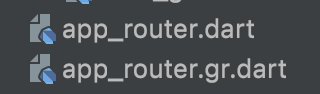
생성된 app_router.gr.dart 파일을 보면 app_router.dart 파일에서의 정보를 기반으로 PageRouteInfo object 를 상속 받아 생성된것을 볼 수 있다.
class BookListRoute extends PageRouteInfo {
const BookListRoute() : super(name, path: '/books');
static const String name = 'BookListRoute';
}이제 BookListPage 화면으로 이동하기 위해 BookListRoute() 클래스를 호출하면 된다.
Navigation
이제 화면에서 어떻게 화면 이동이 일어나는지 확인 해 보자.
AutoRouter 또한 push, pop 과 같은 잘 알려진 방식을 제공한다.
우선 아래와 같은 방법으로 AutoRouter 를 가지고 올 수 있다.
final _appRouter = AutoRouter.of(context) - push
화면 이동을 하기 위해 새로운 화면을 추가한다.
_appRouter.push(const BookListRoute());
_appRouter.pushNamed('/books');
// 여러 화면을 동시에 추가한다.
_appRouter.pushAll([
BookListRoute(),
BookDetailRoute(id:1)
]);- replace
push 는 현재 화면 위에 새로운 화면을 추가하지만 replace 는 화면 교체를 위해 현재 화면을 제거하고 새로운 화면을 추가한다.
_appRouter.replace(const BookListRoute());
_appRouter.replaceNamed('/books');- pop
현재 화면에서 뒤로 이동하기 현재 화면을 제거한다.
// 마지막 화면 pop
_appRouter.pop();
// 특정 화면까지 pop
_appRouter.popUntil((route) => route.name == 'HomeRoute');
_appRouter.popUntilRouteWithName('HomeRoute');
// root 화면까지 pop
_appRouter.popUntilRoot();- navigate
만약 화면 히스토리에 해당 화면이 있다면 그 화면까지 pop 하나, 히스토리에 해당 화면이 없다면 해당 화면이 추가된다.
_appRouter.navigate(const BookListRoute());
_appRouter.navigateNamed('/books');결론
지금까지 기본적인 auto_route 의 기능을 알아보았다.
기본적인 기능만으로도 auto_route 를 이용하면 손쉽게 화면이동을 구현할 수 있다. 하지만 auto_route 의 더 좋은 기능은 nested 된 화면으로 routing 이다. 다음 글에서는 auto_route 의 nested 화면 이동에 대해서 알아보자
